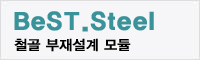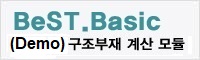프로그램을 관리자 권한으로 실행하는 방법
사용자 권한으로 실행하기
1. 실행할 실행 파일(exe), 바로가기 아이콘 등에 마우스 포인트를 올려놓은 다음 마우스 오른쪽 버튼을 클릭.
2. 그다음 나오는 메뉴에서 <관리자 권한으로 실행>을 클릭하면 해당 프로그램이 권리자 권한으로 실행됩니다.
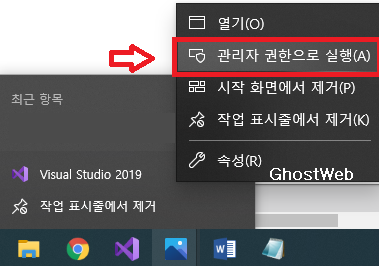
바로가기 아이콘에 사용자 권한으로 실행되게 설정하기
1. 관리자 권한으로 실행되게 할 실행 파일, 바로가기 아이콘 등에 마우스 포인트를 올려놓은 다음 마우스 오른쪽 버튼을 클릭.
2. 그다음 나오는 메뉴에서 <속성>을 클릭합니다.
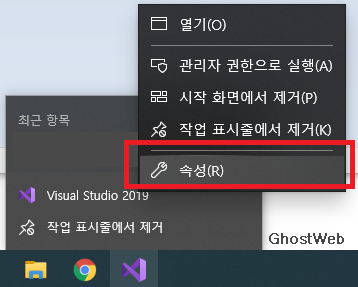
3. 속성 창에서 오른쪽 하단에 있는 <고급> 버튼을 클릭합니다.
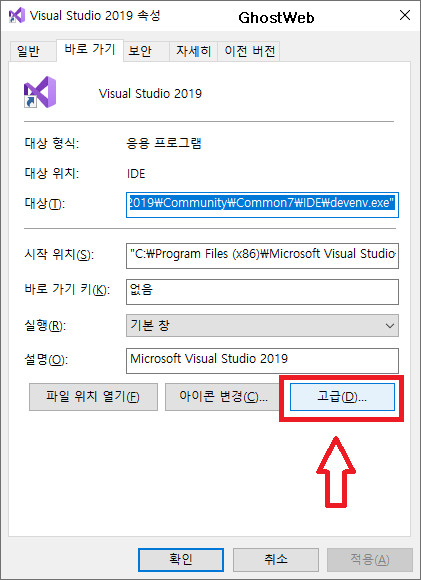
4. 고급 속성 창에서 <관리자 권한으로 실행> 체크 박스를 체크하고 <확인> 버튼을 클릭합니다.

5. 다시 속성 창에서 <확인>이나 <적용> 버튼을 클릭합니다.
바로가기 아이콘에 관리자 권한으로 실행되게 설정할 경우,
다른 곳에 위치한 바로가기 아이콘은 관리자 권한으로 실행되지 않습니다.
관리자 권한으로 실행되었나 확인하기
현재 프로그램이 관리자 권한으로 실행되고 있나 확인하는 방법은 작업 관리자를 실행하여 해당 프로그램의 목록을 보면 프로그램 이름 옆에 (관리자)라고 표시되는 것을 볼 수 있습니다.
* 작업 관리자 실행 방법
- 작업 표시줄에서 마우스 오른쪽 클릭 후 나오는 메뉴에서 <작업 관리자> 클릭
- Ctrl + Alt + Delte 키를 눌러 나오는 화면에서 <작업 관리자> 클릭
이 경우 Visual Studio 2019를 관리자 권한으로 실행되고 있는 것을 볼 수 있으며 관리자 권한으로 실행되고 있지 않을 때는 그냥 프로그램 이름만 뜨는 것을 볼 수 있습니다.
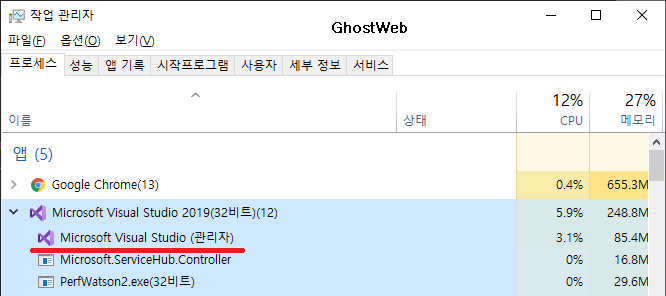
- 관리자 권한으로 실행하였을 경우 -
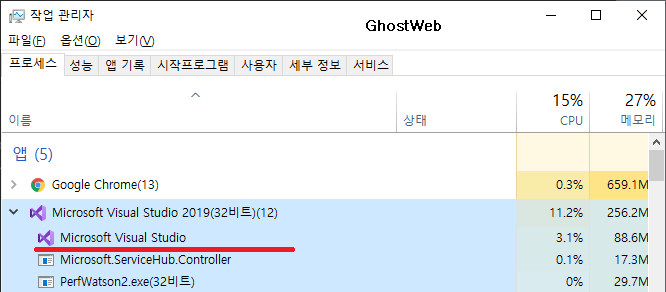
- 관리자 권한으로 실행을 하지 않았을 경우 -
출처 : https://ghostweb.tistory.com/959